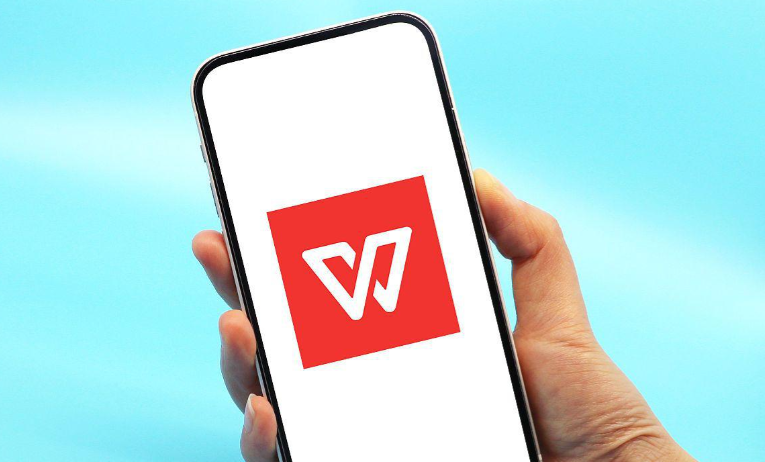WPS如何实现文档自动保存?
在现代办公环境中,文档的编辑与处理已经成为日常工作的重要组成部分。无论是撰写报告、制作表格还是设计演示文稿,用户都希望自己的劳动成果能够得到充分保护,避免因意外断电、程序崩溃或误操作而导致数据丢失。为此,WPS Office作为国内领先的办公软件套件,提供了强大的“自动保存”功能,帮助用户有效防止文件丢失,提升工作效率和安全性。本文将详细介绍WPS如何实现文档自动保存,包括其工作原理、设置方法、使用技巧以及注意事项。
一、什么是自动保存?
自动保存(AutoSave)是指在用户编辑文档的过程中,系统按照预设的时间间隔或条件,自动将当前文档内容保存到指定位置的功能。这一机制能够在不中断用户操作的前提下,持续备份最新版本的文件,极大降低了因突发情况导致的数据损失风险。
WPS Office中的自动保存功能不仅适用于文字文档(.doc/.docx),还支持电子表格(.xls/.xlsx)、演示文稿(.ppt/.pptx)等多种文件格式,覆盖了日常办公的绝大多数场景。
二、WPS自动保存的工作原理
WPS的自动保存功能基于后台定时任务与临时文件管理机制实现。具体来说,其工作流程如下:
启用自动保存服务:当用户打开一个新文档或现有文件进行编辑时,WPS会检测是否开启了自动保存功能。若已开启,则启动后台守护进程。
定时创建备份副本:系统根据用户设定的保存间隔(如每5分钟),将当前文档内容写入一个临时缓存文件中。这个文件通常存储在系统的临时目录下,路径为“C:\Users\用户名\AppData\Roaming\Kingsoft\wps\backup”或类似位置。
异常恢复机制:如果WPS程序非正常关闭(如电脑死机、强制退出等),下次启动WPS时,软件会自动检测是否存在未保存的临时文件,并弹出“文档恢复”面板,提示用户恢复最近的编辑内容。
与云同步结合:对于登录了WPS账号的用户,自动保存还可与WPS云文档服务联动,实现本地与云端的双重备份,进一步增强数据安全性。
三、如何设置WPS自动保存功能?
要充分利用WPS的自动保存功能,用户需要正确配置相关参数。以下是详细的操作步骤:
步骤1:进入选项设置 打开任意WPS文档(如Word文档); 点击左上角的“文件”菜单; 选择“选项”进入设置界面。 步骤2:配置自动保存时间间隔 在“选项”窗口中,点击左侧的“备份中心”或“常规与保存”; 找到“启用自动备份”或“定时备份”选项,勾选以启用; 设置“备份间隔时间”,建议设置为5-10分钟。时间越短,数据越安全,但可能略微影响性能; 可以同时勾选“始终创建备份”和“退出时清空备份文件”以优化空间管理。 步骤3:查看备份文件位置在相同设置页面,可以查看或更改备份文件的存储路径。建议定期清理旧的备份文件,以免占用过多磁盘空间。
步骤4:开启云同步(可选)登录WPS账号后,在“我的云文档”中打开“自动同步”功能,所有编辑的文档将实时上传至云端,即使更换设备也能继续工作。
四、自动保存的实用技巧
定期手动保存仍不可替代 尽管自动保存功能强大,但仍建议用户养成Ctrl+S的习惯,特别是在完成重要段落后及时保存。
检查恢复面板 若遇到程序崩溃,重新打开WPS后应第一时间查看左侧的“文档恢复”侧边栏,从中找回未保存的内容。
合理管理备份文件数量 WPS默认保留多个历史版本,可在设置中限制最大备份数量,防止磁盘空间被过度占用。
结合版本历史使用 WPS云文档支持查看文件的历史版本,用户可回溯到某一天的编辑状态,这对修改追踪非常有帮助。
五、常见问题与注意事项
为什么没有恢复提示? 可能是未启用自动备份,或临时文件已被清除。请检查设置并确保“退出时不清空备份”未被勾选。
备份文件能否手动打开? 可以。找到备份目录下的“.wbk”或“.tmp”文件,重命名为“.doc”后可用WPS打开,但需谨慎操作。
自动保存会影响电脑性能吗? 影响极小。现代计算机硬件足以应对每隔几分钟一次的小规模写入操作。
笔记本休眠后自动保存是否继续? 当设备进入睡眠或关机状态时,自动保存会暂停。因此建议在合盖前手动保存关键内容。
六、总结
WPS Office通过智能的自动保存机制,为用户提供了一道坚实的数据安全保障。它不仅减少了人为疏忽带来的损失,也提升了办公效率和用户体验。通过合理设置自动保存时间、结合云同步功能,并掌握恢复技巧,用户可以在各种复杂环境下安心编辑文档。
在未来,随着人工智能与云计算技术的发展,WPS有望引入更智能的保存策略,例如基于行为预测的动态保存频率调整、跨设备无缝续写等功能。但无论如何演进,自动保存的核心目标始终不变——让每一位用户的每一份努力都不被辜负。
因此,建议每位WPS用户都花几分钟时间检查并启用自动保存功能,这看似微小的设置,却可能在关键时刻挽救一份重要的工作报告、毕业论文或项目计划书。让科技真正服务于人,从一次自动保存开始。